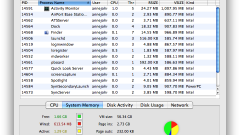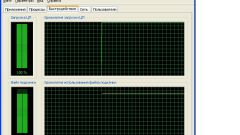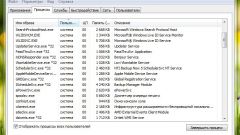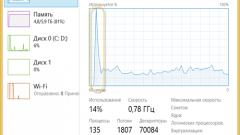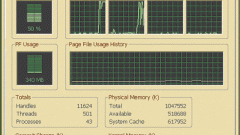Инструкция
1
Самым простым способом определения загруженности является ее просмотр с помощью Диспетчера Задач Windows. Для того, чтобы запустить Диспетчер Задач, нажмите и удерживайте одновременно три кнопки на клавиатуре - "Ctrl"+"Alt"+"Del". После открытия Диспетчера Задач пройдите на вкладку "Быстродействие". Загруженность системы отображается в данном окне при помощи различных графиков и цифр. В левом верхнем углу отображается степень загрузки центрального процессора, слева от него - хронология его загрузки в виде графика, ниже - объем загруженности файла подкачки, левее - хронология его использования. Внизу окна находится информация о загрузке физической памяти, а также памяти ядра.
2
Другой способ определения загруженности связан с использованием программ для диагностики системы. Одной из лучших программ такого рода является Everest. Скачайте и установите данную программу на ваш компьютер, после чего запустите ее. В левой части окна программы расположены все устройства и комплектующие, данные о состоянии которых можно получить. Нажмите на строку "Системная плата". Для того, чтобы узнать загруженность центрального процессора, нажмите в раскрывшемся списке на строку "ЦП", для получения информации о загруженности оперативной памяти нажмите в этом же списке на строку "Память".
3
Если вы пользуетесь компьютером, работающим под управлением операционной системы Windows 7, то следить за загрузкой системы также можно прямо в реальном времени, используя так называемые "гаджеты" рабочего стола. Для того, чтобы активировать гаджет, нажмите правой кнопкой мыши в любом пустом месте рабочего стола и выберите команду "Гаджеты". В открывшемся окне сделайте выберите гаджет, следящий за загруженностью системы и нажмите ОК. Теперь информация о загрузке будет всегда видна на экране в виде счетчиков, напоминающих спидометр.
Источники:
- Пример определения количества рабочих мест и их загрузки